1.e-Govアカウントの取得
初めてe-Gov電子申請をご利用する際には、「e-Govアカウント」の取得が必要になります。
「e-Govアカウント」は、簡単な3ステップで取得することができ、5~10分程度でアカウントの登録が完了します。
(参考)アカウントとは
Webサービス等を利用するための権限のことです。e-Govで言えば、「e-Govアカウント」を登録いただく、もしくは「GビズID」「Microsoftアカウント」をご利用いただくことで初めて、e-Gov電子申請サービスをご利用することが可能になります(=ご利用いただくための権限が付与されます。)。
PDFデータでの解説もご用意しています。PDFファイルとして保存したり、紙媒体に印刷して是非ご利用ください。
e-Gov初心者ガイド(e-Govアカウントの取得)PDF
e-Govで利用できるアカウントサービス
| サービス名 | 概要 |
|---|---|
| e-Govアカウント | e-Govが発行するアカウントです。 本ページで取得方法をガイドしています。 |
| GビズID |
1つのID・パスワードで様々な法人向け行政サービスにログインできるサービスです。 |
| Microsoftアカウント |
マイクロソフトが提供するサービスです。 |
e-Gov電子申請をご利用されるには、以上のアカウントのうち、どれか1種類の取得が必要です。
このうち、e-Govアカウントの取得方法については、以下でご案内いたします。
なお、GビズID・Microsoftアカウントを既にお持ちの方は、これらのアカウントを利用することができます。
1-1.仮登録
下のボタンより、「e-Govアカウント仮登録入力」を開き、e-Govアカウントとして使用するメールアドレスを入力します。
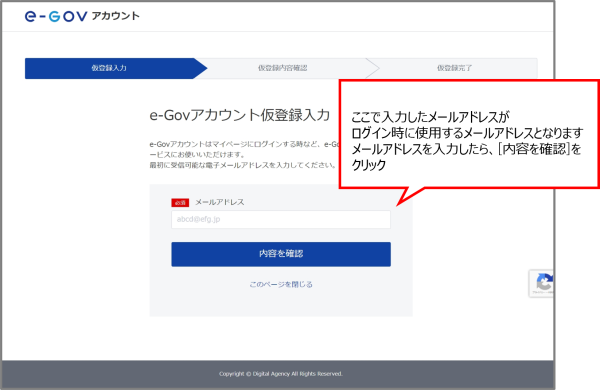
よくある質問
Q1:e-Govで使えるアカウントには、どんな種類がありますか?
A1:e-Govで使えるアカウントには、e-Govアカウントのほか、GビズIDやMicrosoftアカウントがお使いいただけます。
これら外部認証サービスのアカウントを利用する場合は、e-Govアカウントの取得は必要ありません。
お持ちのアカウントのメールアドレスとパスワードを使用して、すぐにログインできます。
Q2:メールアドレスをたくさん持っているのですが、どのメールアドレスを使っていいのか分かりません。
A2:このメールアドレスを忘れてしまうと、e-Govへのログインや、e-Gov電子申請が利用できないなど、不都合が生じてしまいます。
普段からよく使用されているメールアドレスや、勤務先でご利用されているメールアドレスなど、ご利用の用途に応じて、ご自身で覚えているメールアドレスを使用することを推奨します。
Q3:e-Govアカウントは必ず作成しないといけないのでしょうか?
A3:e-Govへのログインや、e-Gov電子申請のご利用のためには、e-Govアカウントを登録していただく必要があります(既にGビズID、Microsoftアカウントを保有されている場合を除きます。)。アカウント開設までのお時間は、5~10分程度が目安になります。
本人の入力を確認するため、画面の指示に従って操作を行います。
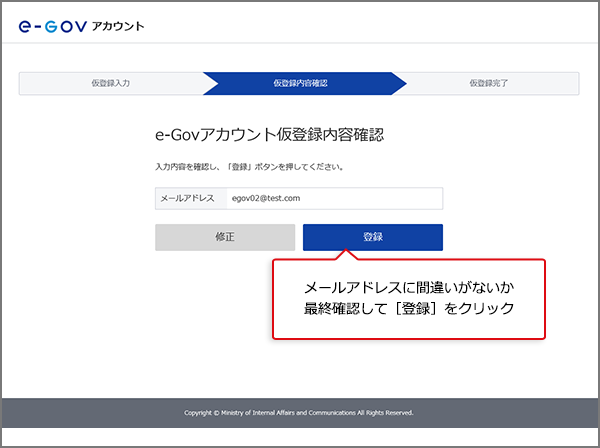
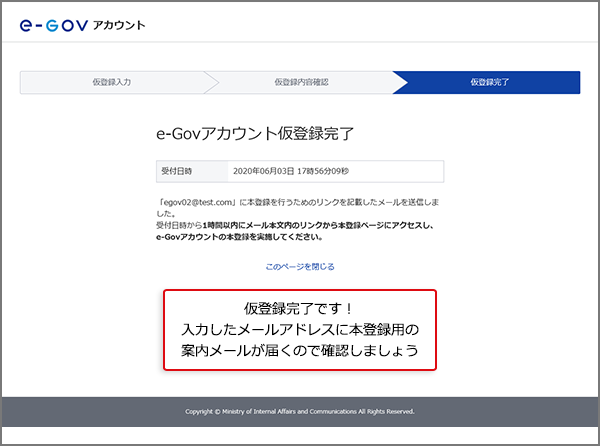
よくある質問
Q4:e-Govアカウントを利用して、e-Gov以外のサービスにログインすることはできますか?
A4:e-Govアカウントは、e-Govが提供するサービスでのみご利用いただけます。例えば、GビズIDでログイン可能な他のサービスなどでは、e-Govアカウントを利用することはできません。
1-2.メール確認
登録したメールアドレス宛にメールが届いているか、受信確認を行いましょう。
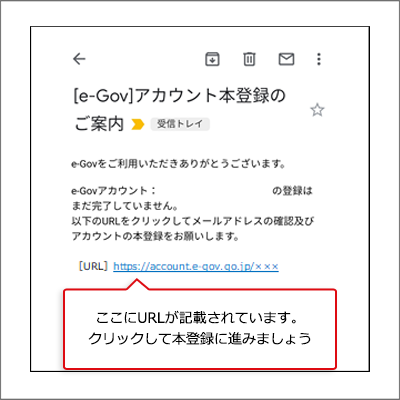
(注意)この画像はAndroidスマートフォンのメール画面のものです。お使いのメールソフトによって画面は異なります。
1-3.本登録
ログイン時に使用するパスワードを登録しましょう。
登録したパスワードは忘れないように、メモをとりましょう。
ご利用のブラウザがパスワードの保存を提案する場合、ご利用のPC等の中でパスワードを安全に管理することができます。
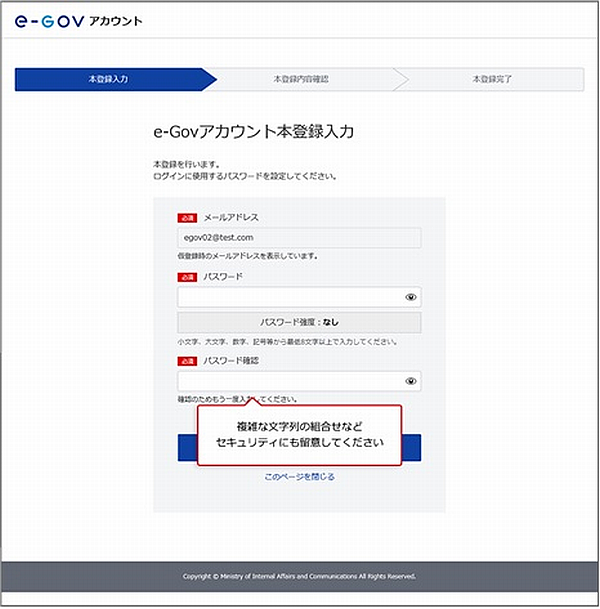
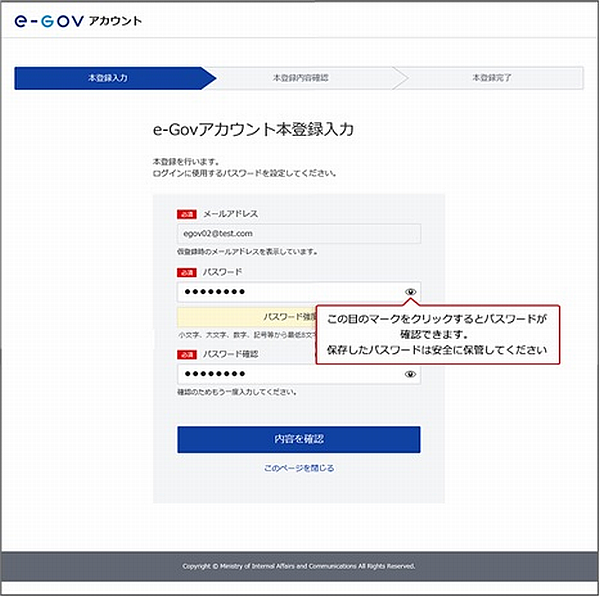
以上でアカウント登録手続は、終了となります。
よくある質問
Q5:登録したメールアドレスにメールが届きません。
A5:メールが受信確認ができない場合、ネットワークの状況により、配信するタイミングに遅れが生じる可能性があります。慌てず少し待ってから再度確認してみてください。
それでもメール受信が確認できない場合は、仮登録したメールアドレスに間違いがある可能性が考えられます。その場合は、仮登録画面に戻って再度登録をお願いします。
ブラウザに記憶させたパスワードの確認方法
